So verwenden Sie eine App zum Wiederherstellen von Fotos
Wir zeigen in diesem Artikel, wie man a verwendet Anwendung zum Wiederherstellen von Fotos die vom Handy gelöscht wurden.
Es kommt häufig vor, dass Menschen das Löschen eines Fotos bereuen.
Oder sie löschen versehentlich ihre fotografischen Erinnerungen.
Daher suchen viele Menschen im Internet nach Möglichkeiten, verlorene Dateien wiederherzustellen.
Du Fotowiederherstellungs-Apps bringt jede Menge Hilfe mit.
Aus diesem Grund haben wir uns entschieden, ein Tutorial zu erstellen, das Ihnen zeigt, wie Sie eine Wiederherstellungs-App auf Ihrem Mobiltelefon verwenden.
Im Folgenden zeigen wir Ihnen, wie die EaseUS MobiSaver-App funktioniert.
EaseUS MobiSaver-App
Sehen Sie sich jetzt das vollständige Tutorial an, das Ihnen die Verwendung von EaseUS MobiSaver beibringt:
Führen Sie zunächst Folgendes durch EaseUS MobiSaver-App herunterladen, die in zu finden ist Android.
Öffnen Sie anschließend die App und erteilen Sie Nutzungsberechtigungen.
Foto/Video
Wenn Sie das Foto- und Videomenü aufrufen, beginnt die App mit dem Laden der Bilder Medien des Mobiltelefons.
Wenn dieser Upload abgeschlossen ist, können Sie die Medien auswählen, die Sie zurückhaben möchten.
Tippen Sie dann einfach auf die Option „Wiederherstellen“.
Um alles zu sehen, was in diesem Menü wiederhergestellt wurde, müssen Sie auf das Augensymbol oben auf der Seite klicken.
Über die Menüeinstellungen können Sie mithilfe des Zahnradsymbols die Medien anzeigen, indem Sie:
- Dateigröße;
- Art der Dateien (Foto und/oder Video);
- Dateidatum.
Sie können auch festlegen, dass nur angezeigt wird App-Elemente von Drittanbietern.
SMS
Das zweite Menü, SMS, funktioniert ähnlich wie das erste.
In diesem Menü ist die App scannt SMS-Nachrichten, was eine Genesung ermöglicht.
In Ihren Einstellungen kann der Benutzer wählen, ob er Dateien anzeigen möchte:
- Nur gelöschte Elemente;
- Artikel nach Datum.
Kontakte
Im Menü „Kontakte“ erfolgt derselbe Vorgang wie bei der App lädt die Daten.
Mit Ihren Einstellungen können Sie nur gelöschte Elemente anzeigen.
Anrufliste
Der gleiche Vorgang erfolgt im Menü „Anrufprotokoll“.
Dadurch kann der Benutzer alles wiederherstellen, was er möchte.
Dieses Menü bietet in seinen Einstellungen die folgenden Optionen:
- Nur gelöschte Elemente oder alle anzeigen;
- Artikel nach Datum anzeigen.
Über dieses Menü kann der Benutzer die abrufen Von WhatsApp gesendete und empfangene Medien.
Dieses Menü verfügt außerdem über ein Augensymbol, über das der Benutzer sehen kann, was bereits wiederhergestellt wurde.
Die Einstellungen bieten folgende Optionen:
- Nur gelöschte Elemente anzeigen;
- Dateien nach Datum anzeigen.
SD-Karte
Im letzten Menü wird dem Nutzer angezeigt, was auf der SD-Karte des Mobiltelefons gelöscht wurde oder noch vorhanden ist.
Es funktioniert wie die vorherigen Menüs.
In den Einstellungen werden folgende Optionen angezeigt:
- Nur Elemente aus Drittanbieter-Apps anzeigen;
- Dateien nach Größe anzeigen;
- Dateitypen anzeigen (Fotos oder Videos);
- Dateien nach Datum anzeigen.
Andere Erklärungen
Mit Ausnahme der Menüs „Foto & Video“ und „SD-Karte“ verfügen alle anderen über ein Suchfeld.
Für eine vollständige Dateiwiederherstellung wird dies empfohlen Root zulassen.
Root hilft der Anwendung, die Dateien auf dem zu scannen interne Speicher des Geräts.
Dann ist es möglich, eine umfassendere Suche und Wiederherstellung durchzuführen.

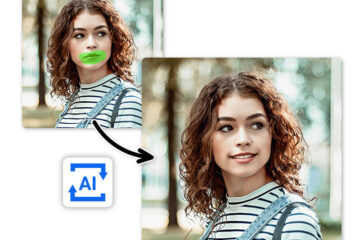

0 Kommentare